Varundage ja taastage Windowsi programmid seotud andmetega
Miscellanea / / February 14, 2022
Ma vihkan Windowsi uuesti installimist. See ei puuduta installimiseks kuluvat aega, vaid pärast installimist konfigureerimiseks kuluvat aega, mis mulle kõige rohkem ei meeldi. Kõiki faile ja dokumente saab hõlpsasti varundada ja taastada lihtsa kopeerimise ja kleepimisega, kuid installitud programmide puhul pole see võimalik. Rakenduse kausta ei saa lihtsalt programmifailide kaustast kopeerida ja selle taastamiseks uuesti kleepida. Mõnel juhul võib see toimida, kuid enamiku programmide puhul, mis kasutavad andmete varundamiseks eraldi kaustu ja erinevaid konfiguratsiooni salvestamiseks registrivõtmed, see lihtsalt ei tööta.

Samas alates eilsest kui leidsin PickMeApp, kõik see muutus. PickMeApp on a kaasaskantav rakendus Windowsi jaoks mille abil saate võtta arvutisse installitud tarkvara varukoopiad koos kõigi sellega seotud andmete ja registrivõtmetega. See jäädvustab teie arvuti programmi oleku, mille saate rakenduse töökoopiana taastada mis tahes arvutis, kus töötab PickMeApp.
PickMeAppi installimine ja kasutamine
To laadige alla PickMeApp peate esmalt registreeruma toote veebisaidil ja seejärel taotlema oma meilile allalaadimislinki. Programmi installimise ajal küsib installija teilt, kas soovite installida täiendavat (reklaamvara) rakendust. Kui see juhtub, klõpsake kindlasti nuppu Keeldu.
Märge: Soovitan teil installida rakendus mis tahes süsteemivälisele partitsioonile, kui teil need on.
Rakendus ei loo töölauaikooni ega loo seda ka kinnitage ennast avakuvale või Start menüü, kui kasutate Win 7 ja peate käivitama käivitatava faili kaustast, kuhu selle installisite. Kui rakendus käivitub esimest korda, indekseerib see kõik teie arvutisse installitud rakendused. Programmi liides on jagatud kaheks osaks. Vasakul küljel on loetletud kõik teie arvutisse installitud rakendused, mida saab varundada, samal ajal kui paremal küljel on loetletud kõik rakendused, mis tööriistaga ühilduvad ja mida saab installida ühe klõpsuga.

Nüüd programmi varukoopia tegemiseks valige see vasakpoolsest loendist ja klõpsake jäädvustamisnupul. Tööriistal kulub programmi varukoopia loomiseks ja selle installitud kataloogi .tap-failina salvestamiseks veidi aega. .tap-faili saab arvutisse taastada, kasutades tööriista PickMeApp, kuid saate luua ka käivitatava installiprogrammi. Pärast programmi jäädvustamist otsige see üles parempoolsest loendist, valige see ja klõpsake nuppu Salvestage failina .exe.

Kui küsite minult, on esimene meetod paindlikum, kui plaanite a partii varundamine ja taastamine. Exe-failide installimine üksteise järel võib teid häirida. Veel üks näpunäide, mida tahaksin siin mainida, on see, et enne rakenduste varukoopia tegemist, mis on teie arvutisse installitud, peaksite tühjendama paremal asuva vaikerakenduste loendi pool. Kui soovite koos andmetega rakendusi varundada ja taastada, pole sellel igal juhul mõtet.
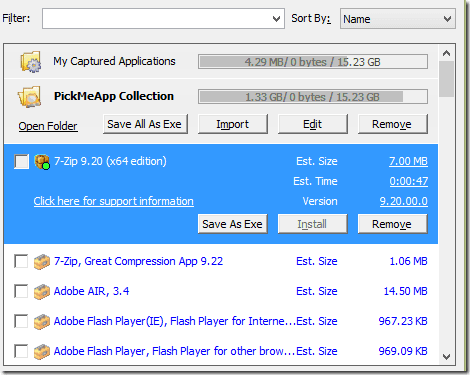
Hoiatus: Tööriist töötas minu jaoks suurepäraselt, kuid ma ei võta vastutust, kui see teie jaoks ei tööta ja kaotate kõik oma andmed. Testige tööriista esmalt ühe või kahe programmi jaoks, et näha, kuidas see toimib.
Järeldus
Nii saate seda tööriista kasutada Windowsis installitud programmide varundamiseks ja taastamiseks koos nendega seotud andmetega. Tööriista käsitsemine on pisut kohmakas, kuid täidab ülesandeid, milleks see on mõeldud. Proovige seda ja andke meile teada, kuidas see teie jaoks õnnestus.
Viimati uuendatud 03. veebruaril 2022
Ülaltoodud artikkel võib sisaldada sidusettevõtete linke, mis aitavad toetada Guiding Techi. See aga ei mõjuta meie toimetuslikku terviklikkust. Sisu jääb erapooletuks ja autentseks.



